
آموزش نحوه رفع خطای RSS Feed در وردپرس
مارس 18, 2018
انتقال وردپرس از زیر دامنه (Subdomain) به دامنه اصلی (Root Domain)
آوریل 7, 2018
نحوه رفع خطای 403 Forbidden در وردپرس
 آیا با خطای 403 Forbidden در وردپرس مواجه شده اید؟ این یکی از وحشتناک ترین خطا هایی است که یک مبتدی وردپرس می تواند با آن روبرو شود. در این مقاله ما به شما نشان خواهیم داد که چگونه به راحتی خطای 403 Forbidden در وردپرس را رفع کنید.
آیا با خطای 403 Forbidden در وردپرس مواجه شده اید؟ این یکی از وحشتناک ترین خطا هایی است که یک مبتدی وردپرس می تواند با آن روبرو شود. در این مقاله ما به شما نشان خواهیم داد که چگونه به راحتی خطای 403 Forbidden در وردپرس را رفع کنید.
خطای 403 Forbidden در وردپرس (خطای دسترسی غیر مجاز در وردپرس) چیست؟
وردپرس هنگامی که یک خطا در وب سایت شما اتفاق می افتد با کد و پیام آن را نشان می دهد .

کد خطای 403 Forbidden در وردپرس زمانی که مجوزهای سرور اجازه دسترسی به یک صفحه خاص را نمی دهد، به نمایش در می آید. به همین دلیل این خطا معمولا با متن زیر همراه است :
403 Forbidden – You don’t have permission to access ‘/’ on this server.
Additionally, a 403 Forbidden error was encountered while trying to use an ErrorDocument to handle the request.
سناریوهای مختلفی برای نمایش این خطا وجود دارد. مثلاً :
- 403 Forbidden – دسترسی به صفحه ورود وردپرس یا wp-admin ممنوع است.
- 403 Forbidden – در هنگام نصب وردپرس.
- 403 Forbidden – هنگام بازدید صفحه های سایت وردپرسی
- همچنین ممکن است که شما فقط خطای “دسترسی غیر مجاز” (Access Denied) را به جای 403 Forbidden مشاهده کنید.
- همچنین ممکن است خطای” دسترسی غیر مجاز به دامنه ی سایت .com” را به دلیل عدم دسترسی به صفحه مشاهده کنید. (Access to yourdomain.com was denied. You don’t have authorization to view this page)
حالا که شما در مورد انواع مختلف خطاهای 403 می دانید، بیایید در مورد این که چه چیزی باعث این خطا می شود صحبت کنیم.شایعترین دلیل برای خطای 403 Forbidden در وردپرس به دلیل پلاگین امنیتی پیکربندی نشده است. بسیاری از پلاگین های امنیتی وردپرس اگر به آدرس IP مشکوک باشد ، می توانند آدرس IP (یا طیف وسیعی از آدرس های IP) را مسدود کنند.
یکی دیگر از علل احتمالی می تواند فایل htaccess. مخرب و یا مجوز فایل اشتباه در سرور شما باشد.
شرکت میزبان وب شما گاهی اوقات می تواند تغییرات اتفاقی را به تنظیمات سرور خود اضافه کند. این ممکن است منجر به خطای 403 Forbidden در وردپرس شود.
بیایید نگاهی به نحوه حل خطای 403 Forbidden در وردپرس بیاندازیم.
اصلاح خطای 403 Forbidden در وردپرس
قبل از انجام هر کاری ، توصیه می کنیم که یک بک اپ کامل از وب سایت خود بگیرید.
1. رفع خطای 403 Forbidden ناشی از یک پلاگین وردپرس :
اولین کاری که باید انجام دهید این است که به طور موقت تمام افزونه های وردپرس را غیرفعال کنید. این مورد شامل هر پلاگین امنیتی می باشد که شما ممکن است در سایت خود نصب کرده باشید. اگر این مشکل شما را برطرف کند، این به این معنی است که یکی از پلاگین ها در وب سایت شما این خطا را ایجاد می کند.
با فعال کردن یک به یک پلاگین ها متوجه خواهید شد کدام پلاگین منجر به خطای 403 Forbidden می شود.
2. رفع خطای 403 Forbidden ناشی از خراب شدن فایل htaccess.
اغلب خطای 403 توسط یک فایل htaccess. خراب در سایت وردپرسی شما ایجاد می شود. بازسازی این فایل بسیار آسان است. ابتدا باید با استفاده از یک سرویس گیرنده FTP و یا مدیریت فایل cPanel به وب سایت خود متصل شوید.
سپس، فایل htaccess. را در پوشه روت سایت وردپرسی خود قرار دهید.
شما باید فایل .htaccess را با کامپیوتر خود دانلود کنید تا نسخه پشتیبانی جدیدی از آن داشته باشید. پس از آن، شما باید فایل را از سرور خود حذف کنید.

وب سایت خود را بررسی کنید . اگر خطای 403 Forbidden حل شده باشد ، این به این معنی است که فایل htaccess. شما دارای ایراد بوده است.
شما می توانید یک فایل htaccess. جدید را با وارد شدن به قسمت مدیریت ادمین وردپرس و رفتن به صفحه تنظیمات » پیوندهای یکتا ایجاد کنید.

بروی دکمه Save Changes در پایین صفحه کلیک کنید و وردپرس یک فایل htaccess. جدید ایجاد می کند.
3. رفع خطای 403 Forbidden ناشی از مجوزهای فایل در وردپرس
تمام فایل های ذخیره شده در وب سایت شما دارای مجوز فایل هستند. این مجوز فایل ها افرادی که میتوانند وب سایت شما را مشاهده کرده و به فایل های آن دسترسی داشته باشند را کنترل کنند .مجوزهای فایل نادرست می تواند منجر به خطای 403 Forbidden شود . این باعث می شود که وب سرور شما فکر کند که شما مجوز دسترسی به این فایل ها را ندارید.اگر دو راه حل فوق خطای 403 Forbidden در سایت شما را حل کرد ، مجوزهای فایل نادرست ممکن است بیشترین علت را داشته باشند. شما می توانید از ارائه کننده میزبانی وب خود بخواهید وب سایت خود را برای مجوز فایل صحیح بررسی کند. پشتیبانی برخی از میزبان بسیار بالا است و احتمالا این کار را برای شما انجام خواهند داد . به سادگی با استفاده از یک سرویس دهنده FTP به سایت وردپرسی خود متصل شوید. به پوشه روت حاوی تمام فایل های وردپرس خود بروید.
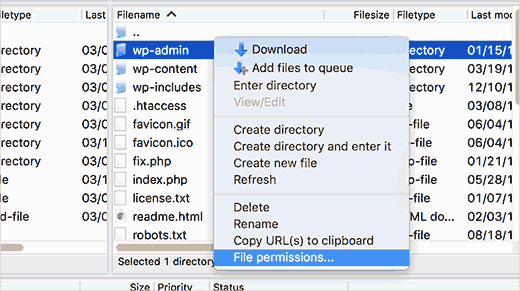
برای انتخاب یک پوشه، روی آن راست کلیک کرده و سپس مجوزهای فایل را از منو انتخاب کنید.
مشتری FTP شما یک کادر محاوره ای پرونده مانند این را نشان می دهد:
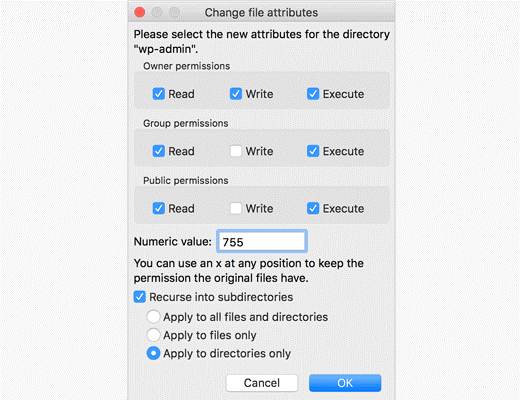
تمام پوشه ها در سایت وردپرسی شما بایستی دارای مجوز 744 یا 755 باشند.
تمام فایل های موجود در سایت وردپرس شما باید دارای مجوز 644 یا 640 باشند.
شما می توانید مجوزهای فایل را به پوشه روت به 744 یا 755 تنظیم کنید. کادر کنار “Recurse to subdirectories” را علامت بزنید و سپس گزینه ای که می گوید “apply to directories only” را بررسی کنید.
روی دکمه OK کلیک کنید. اکنون سرویس گیرنده FTP شما شروع به ارائه مجوز به تمام زیر شاخه ها در آن پوشه می کند .
پس از انجام این کار، باید این پروسه را برای تمام فایل ها تکرار کنید. این بار شما اجازه استفاده از فایل 644 یا 640 را خواهید داشت و فراموش نکنید که گزینه ی «Recurse to subdirectories» و « apply to files only» را انتخاب کنید
روی دکمه OK کلیک کنید و مشتری FTP شما شروع به ارائه مجوز به تمام زیر شاخه ها در آن پوشه می کند .
حال مجدد وب سایت خود را بررسی کنید ، خطای 403 Forbidden باید برطرف شده باشد .

شبنم قرشی
Latest posts by شبنم قرشی (see all)
- زندگی در گوگل Google - آگوست 19, 2020
- مقابله با بزرگترین حمله DDoS تاریخ به سبک آمازون - ژوئن 24, 2020
- نحوه غیرفعال کردن آپدیت خودکار در وردپرس - ژوئن 20, 2020
- آموزش تست سرعت افزونه های وردپرس با پلاگین P3 - ژوئن 13, 2020
- اضافه شدن امکان زمانبندی ارسال توییت به نسخه وب توییتر - ژوئن 2, 2020





2 دیدگاه
وب سایت شما بهترینه
ممنون از همراهی شما.